Автозагрузка через системный реестр Windows
Е сли нужно сделать так чтобы, какое либо приложение или программа загружалась автоматически, когда загружается операционная система, да и еще чтобы наверняка, то нету более надежного и точного способа кроме как прописать загрузку этой программы в системный реестр Windows. Да, есть и более простые пути решения этого вопроса, но я их не беру в расчет из-за их малой интересности.
Пару слов о системном реестре Windows – это сложная база данных системных параметров и ключевых настроек в операционных системах от компании Microsoft. Которые, кстати говоря, изменять и редактировать нежелательно. Особенно для новичков и обычных пользователей компьютера. Предупрежу сразу при изменении некоторых параметров можно попасть на восстановление системы или её полную переустановку . Но если вы знаете куда идти и что делать, то в целом ничего страшного не случится.
Первое с чего стоит начать это с запуска программы для редактирования системного реестра. Эта маленькая утилита, установленная практически всегда вместе с Windows, называется RegEdit. Для ее запуска нужно зайти в стартовый экран Windows, нажать мышкой на правую кнопку и выбрать пункт Все приложения, где отыскать ярлык Выполнить.
ЧАСТЬ 8. СОЗДАНИЕ ЗАГРУЗОЧНОЙ ФЛЕШКИ WINDOWS 10
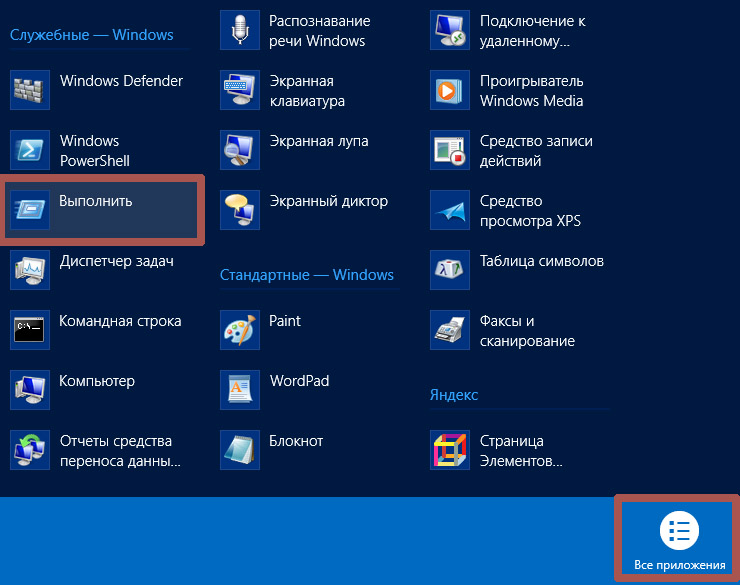
В окошке для выполнения команд написать regedit и нажать ОК.
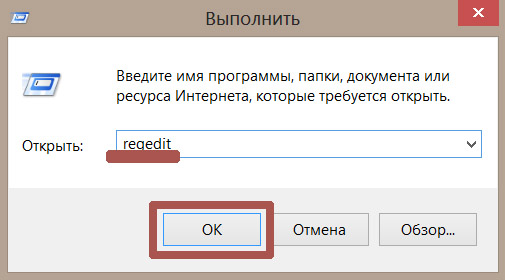
На вопрос внесения изменения в этот компьютер ответить Да. Должно появиться окно для редактирования реестра.
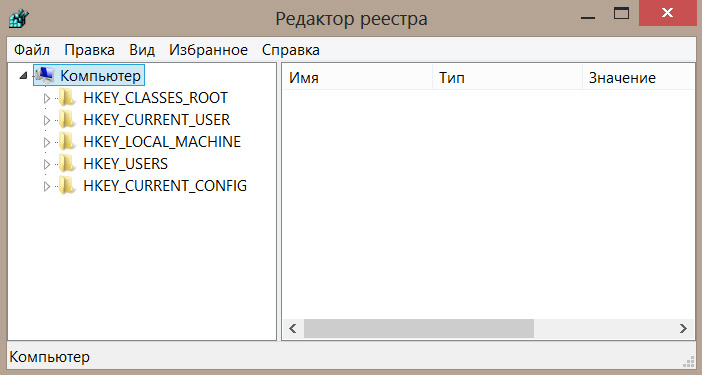
Так же вы можете запустить редактор реестра – зайдя на диск C: обычно туда устанавливается операционная система. Далее войти в папку C:Windows и в этой папке найти запускной файл с названием regedit.exe и запустить его.
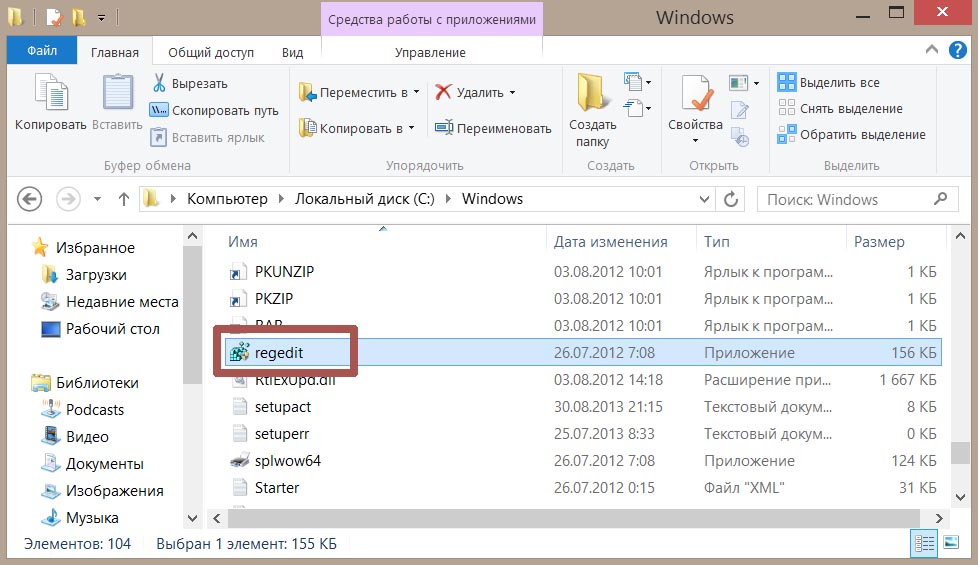
В открывшемся окне редактора системного реестра вам нужно проделать некоторый путь, до того места где можно указать программу которая будет загружаться автоматически. Вам необходимо перейти в HKEY_CURRENT_USERSoftwareMicrosoftWindowsCurrentVersionRun .
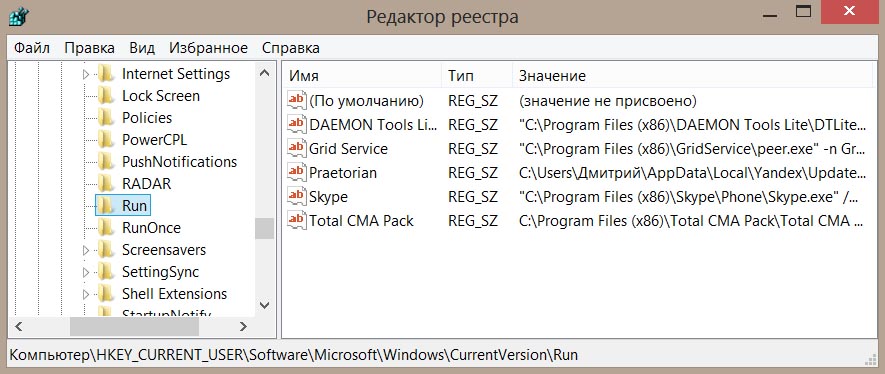
В этом пункте реестра Run вы сможете увидеть какие программы и сервисы прописаны в автозагрузку Windows. А нам же для создания своей программы, которая будет загружаться автоматически при старте системы нужно сделать следующее.
Нажать в пустом месте правой кнопкой мышки и выбрать Создать -> Строковый параметр.

dwm exe нагружает процессор и оперативную память
Далее придумать ему название. У меня это будет notepad. Щелкнуть по созданному параметру два раза левой кнопкой. В открывшимся окошке в форму Значение – прописать путь к запускаемому файлу вашей программы которая должна загружаться при старте системы, у меня это в данном примере «C:WINDOWSnotepad.exe». Обязательно в кавычках!
. И нажать ОК.
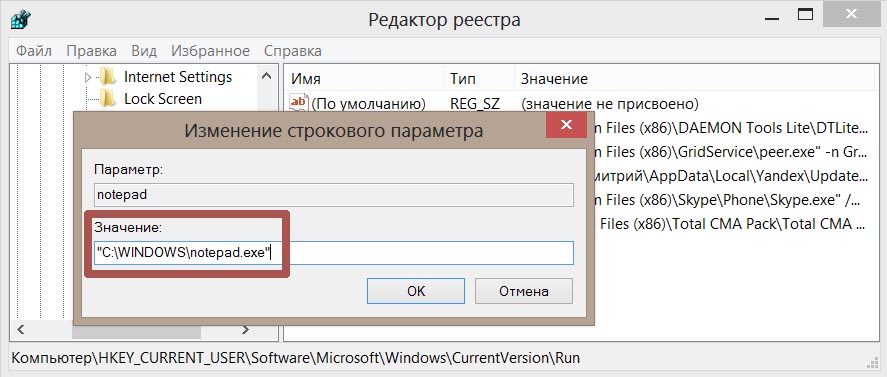
Все теперь при загрузке операционной системы ваша программа будет загружаться автоматически. Соответственно чтобы убрать ее из автозагрузки нужно зайти в реестр и удалить созданный вами строковый параметр.
Источник: www.white-windows.ru
Как убрать программу из автозагрузки
Любая операционная система в начале своей работы выполняет множество операций. Среди них запуск встроенных в автозагрузку программ, которые будут работать всё время, пока активна операционная система компьютера или пользователь не завершит работу программы. Это не всегда заметно, но после включения запускаются часто не нужные в данное время программы.
Происходит такое в силу того, что разработчики программного обеспечения добавляют функцию автоматической загрузки. Каждая такая случайно попавшая утилита вызывает нежелательные последствия: система гораздо дольше не приходит в готовность к работе, возрастает нагрузка на процессор и оперативную память в фоновом режиме. Что же дальше?
У компьютера или ноутбука практически не останется ресурсов, чтобы продолжать нормальную работу. Что нужно сделать, чтобы подобная ситуация не возникла? Убрать ненужные программы из своей автозагрузки.
Как убрать программы из автозагрузки на Windows 7
В операционной системе Windows 7 предусмотрены возможности устранения программ из автозагрузки при помощи встроенной команды MSConfig, а также с использованием сторонней программы Autoruns.
Используем командную строку
В рамках операционной системы Windows 7 предусмотрен вызов одной замечательной утилиты. Через неё ведётся управление службами, несколькими параметрами операционной системы и, конечно же, автозагрузкой. В системе Windows 7 можно непосредственно открыть эту строку, выбрав пункт «Выполнить» в меню. Возможен ввод команды в виде текста msconfig и в строку поиска, после вызова соответствующего пункта меню «Пуск». Можно ввести команду в строку вызвав её сочетанием клавиш Windows и R. Эта комбинация приводит к появлению меню «Выполнить», в строку которого и следует ввести команду MSConfig. Теперь осталось нажать «Ввод»:
Во вкладке «Автозагрузка», вы можете удалить любую программу из автозагрузки Windows 7.
Содержимое вкладки предстанет в виде таблицы. В столбце слева перечисляются все приложения, находящиеся в автозагрузке, и, если программа активна, напротив её названия стоит галочка. Чтобы исключить приложение, нужно её снять и обязательно сохранить изменения в настройках, кликнув кнопку «OК»:
Можете подойти к решению задачи более глобально. Речь идёт об отключении ненужных служб, которые тоже иногда используются для автозагрузки программ. Не выходя из всё той же утилиты «Конфигурация системы» нужно кликнуть вкладку «Службы», чтобы перейти на неё. Там, напротив функции «Не отображать службы Майкрософт» следует установить отметку.
Возникнет перечень программ, которые включены в автозагрузку в качестве служб. Некоторые из них по необходимости можно отключить. Для этого поступаем точно так же, как в случае вкладки «Автозагрузка». Нужно снять галочку и сохранить изменения, нажав «OК»:
Используем программу Autoruns
Удаление ненужных приложений из автозагрузки могут выполнить и сторонние программы. Среди наиболее эффективных из них – программа Autoruns.
Можете скачать эту программу и воспользоваться её простым интерфейсом. Он действительно устроен несложно: на вкладке «LogОn» можно деактивировать большинство программ, входящих в автозагрузку. Для отключения служб предусмотрена вкладка «Services». Принцип действия практически остаётся без изменений: нужно снять отметку напротив ненужной программы или службы. При этом новую конфигурацию не надо сохранять — все настройки применятся сразу же:
Как убрать программы из автозагрузки на Windows 10
Чтобы эффективность работы на компьютере или ноутбуке с операционной системой Windows 10 была адекватной и ресурсы не растрачивались зря, можно воспользоваться одним из способов, в которых используется «Диспетчер задач», командная строка, поиск по компьютеру и стороннее приложение.
Используем «Диспетчер задач»
В системе Windows 10 с помощью «Диспетчера задач» возможно не только прервать выполнение любой программы автозагрузки, но и настроить собственный список автозапуска.
Сначала нужно вызвать «Диспетчер задач». Чтобы это сделать побыстрее, воспользуйтесь панелью задач внизу экрана. По ней необходимо кликнуть правой кнопкой мыши на любом свободном от значков участке. В выпавшем меню следует выбрать пункт «Диспетчер задач».
Впрочем, можно действовать по классической схеме. Для этого требуется одновременно нажать три клавиши – Ctrl, Shift и Delete и возникнет другой экран, где и надо выбрать «Диспетчер задач».
Откроется окно диспетчера, содержащее несколько вкладок, среди которых нас интересует именно «Автозагрузка». Для удобства дальнейшей работы лучше нажать на расположенный сверху столбец «Состояние».
Работая с перечнем, отыскивайте ненужные вам приложения и выделяйте их поочерёдно левой кнопкой мыши, кликая затем «Отключить». Эта кнопка размещается внизу окна диспетчера:
Если вы решили удалить все приложения в списке, настоятельно рекомендуем оставить активированным антивирус. Эта программа обязательно должна начать работу сразу при запуске Windows.
Вам осталось только закрыть окно диспетчера и выполнить перезагрузку компьютера или ноутбука.
Применяем редактор реестра
Существует простой метод удаления программ в автозапуске и настройки соответствующего списка и через «Редактор реестра». Опишем пошагово, как пользоваться этим удобным встроенным сервисом:
1. Открываем окно «Выполнить», в которое вводятся команды. Для этого надо зажать одновременно клавиши со значком Windows и R;
2. В маленьком появившемся окошке вводим команду regedit;
3. Даём разрешение «Редактору реестра» на внесение изменений, нажав на кнопку «Да»;
4. Вы увидите окно редактора, которое разделено на левую и правую области. В левой части требуется найти нужную нам папку с файлами. Чтобы это сделать надо последовательно открыть в древовидном каталоге такие папки: HKEY_CURRENT_USER — Software — Microsoft — Windows — CurrentVersion — Run;
5. Перед вами появится список с файлами, которые отвечают за автозапуск некоторых приложений. Нетрудно догадаться, в каком из этих файлов находится требуемая утилита, так как в его названии содержится её имя:
6. Теперь переходим к удалению. Правой кнопкой мыши кликаем по приложению, которое не хотим видеть в автозагрузке и выбираем в небольшом выпавшем меню «Удалить»;
7. Для подтверждения операции нажмите «Да». Файл будет удалён из реестра, и не стоит переживать – это не приведёт к сбою в системе. Просто запуск этой программы при загрузке устройства с этого момента отключён.
Используем системный диск
Удаление программ из автозагрузки возможно непосредственно из папки, содержащей список для автозагрузки. Она находится на системном диске. Подскажем быстрый способ её поиска. Не обязательно искать через «Проводник», лучше предпринять следующее:
1. Вызвать уже известное вам по предыдущему разделу окошко «Выполнить» клавишами Win и R;
2. Забить в поле «Открыть» команду shell:startup. Будет лучше, если вы скопируете команду из этого текста и вставите затем в это поле при помощи контекстного меню, вызываемого правой кнопкой мыши. Так вы наверняка не допустите ошибки в команде:
3. Вы увидите на экране открывшийся «Проводник Windows», а именно нужную папку под названием «Автозагрузка»:
4. Ненужное приложение следует выбрать, щёлкнув правой кнопкой мыши по нему и выбрав из появившегося меню пункт «Удалить».
Тем не менее, полностью отредактировать по своему желанию список автозагрузки посредством такого метода вы не сможете. Дело в том, что папка системного диска «Автозагрузка» содержит не все приложения, работающие в режиме автозагрузки.
Сервис «Планировщик заданий»
В операционную систему Windows 10 встроен ещё один полезный сервис – «Планировщик заданий». Он поможет вам оптимизировать автозапуск и настроить список по своему желанию. Для этого необходимо воспользоваться разделом «Поиск». Обычно он обозначен иконкой с изображением лупы и расположен правее кнопки «Пуск». Если такого значка нет — включите его.
Для этого щёлкните правой кнопкой мыши «Панель задач» и в появившемся контекстном меню выберете «Поиск». Далее надо выбрать значение «Показать значок поиска». Когда открылось поле поиска, поступайте так:
1. Введите в строку «Планировщик заданий». Далее открываем левой кнопкой мыши;
2. Когда перед вами возникнет окошко «Планировщика заданий» следует открыть раздел «Библиотека планировщика заданий»;
3. Список приложений, входящий в автозагрузку будет расположен в средней части окна. Далее осталось выбрать ненужную программу, выделить её левой кнопкой мыши и нажать на «Удалить» или «Отключить»:
Применяя этот метод будьте осторожны! Здесь, в папке «Библиотеки планировщика» расположены системные утилиты, выполняющие важные процессы. Их не в коем случае не следует удалять.
Программа CCleaner
Снова на помощь приходят разработчики специального софта, предлагающие свои утилиты для очистки списка автозагрузки. Одной из наиболее простых и эффективных программ такого типа является CCleaner.
Чтобы воспользоваться этим программным софтом и отредактировать по своему усмотрению список программ для автозапуска сделайте следующее:
1. Скачайте с официального сайта утилиту CCleaner и установите её, следуя подсказкам;
2. Когда на рабочем столе появится ярлык приложения, вызовете его, чтобы запустить приложение;
3. Проследуйте во складку «Автозагрузка», расположенную в разделе «Сервис». Нужный вам список программ, открывающихся вместе со стартом компьютера появится в блоке Windows утилиты:
Источник: dzen.ru
Как отключить автозапуск программ Windows

Функция автозагрузки отвечает за автоматический старт разнообразного софта вместе со стартом самой системы.
Каждая программа, находящаяся в автозапуске, тратит на себя аппаратные ресурсы компьютера, что в дальнейшем может сказаться на его быстродействии. Кроме того, кроме обычных приложений, эту функцию часто используют и вредоносные модули.
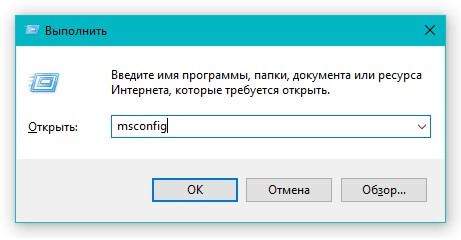
Отключение/Включение программ в автозагрузке для Windows XP и 7
- зажимаем на клавиатуре «Win+R» и вызываем окно «Выполнить»;
- вводим или копируем в появившееся окошко слово «msconfig»;
- в открывшемся окне переходим в раздел «Автозагрузка».
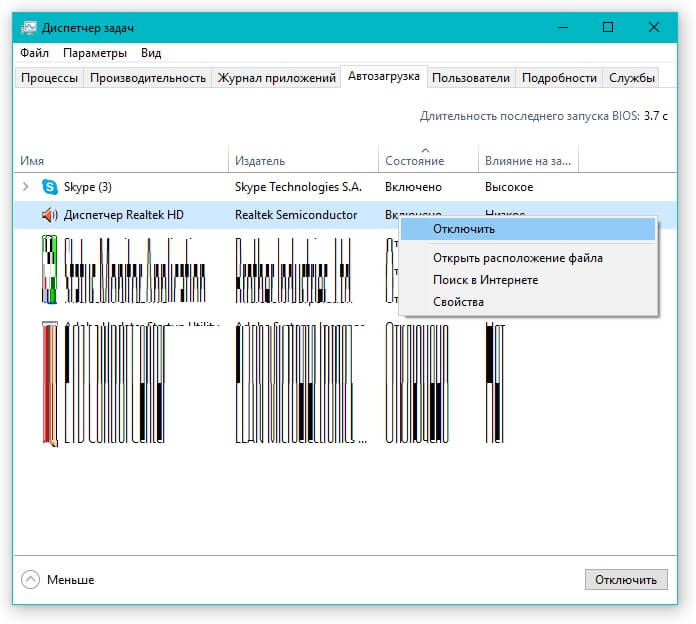
Для редактирования автозагрузки в Windows 8 и 10
- зажимаем на клавиатуре «Ctrl+Shift+Esc» и открываем диспетчер задач;
- в открывшемся окне заходим в раздел «Автозагрузка».
Кроме того, для контроля за автоматическим запуском всегда можно применить и сторонние программы, например, Autoruns или CCleaner.
Стоит напомнить, что удаление софта из автозагрузки не приводит к его деинсталляции с компьютера, он остается все также установлен и работоспособен.
Источник: soft-file.ru
Блог
Настройка автозапуска в Windows: подробная инструкция
- Post author: Владислав Павлов
- Запись опубликована: 16.11.2022
- Post category: Windows
- Post comments: 0 комментариев
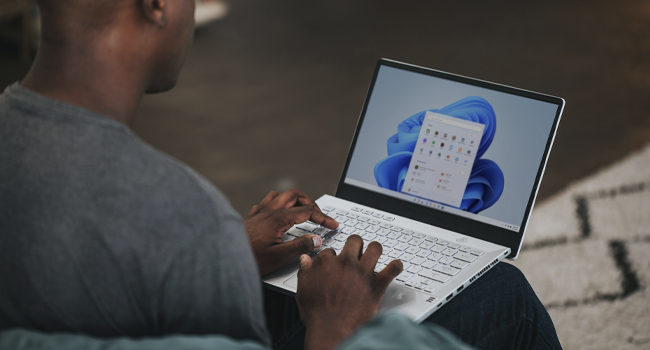
Автозапуск или автозагрузка – это список программ, которые запускаются одновременно с Windows. Эта полезная функция избавляет пользователя от необходимости вручную запускать программы, которые используются постоянно. Однако эта же функция может снижать скорость запуска компьютера и работы операционной системы. Это случается, если в автозагрузке находятся лишние программы.
Это происходит, потому что некоторые приложения автоматически добавляют себя в этот список. Избавьтесь от ненужных программ в автозапуске, чтобы освободить ресурсы компьютера и ускорить его загрузку.
Очистить папку автозапуска можно двумя способами: с помощью средств Windows или специальной программы. Настройка параметров автозапуска отличается в разных версиях Windows.
Windows XP и 7
Для операционных систем Windows XP и Windows 7 подходит общий способ настройки автозапуска. Выполните следующие действия, чтобы убрать лишние программы из автозагрузки:
- Одновременно нажмите клавиши «Windows» и «R», чтобы вызвать окно быстрых команд.
- Введите в появившемся окне команду «msconfig» и нажмите «Enter».
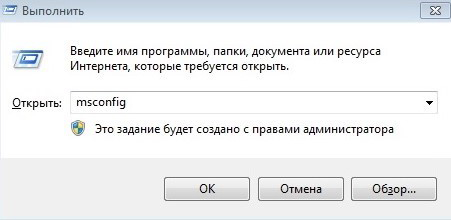
- В открывшемся меню перейдите на вкладку «Автозагрузка».
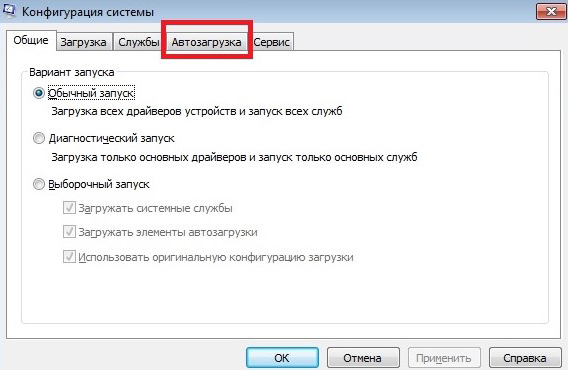
- Уберите галочки напротив каждой программы, которую вы не используете ежедневно.
Windows 8, 10 и 11
Разработчики упростили настройку автозапуска для последних версий Windows. В ОС Windows 8, 10 и 11 версиях управление автозагрузкой происходит с помощью диспетчера задач. Выполните следующие действия, чтобы удалить ненужные программы из автозапуска:
- Одновременно нажмите клавиши «Shift», «Control» и «Esc», чтобы запустить диспетчер задач.
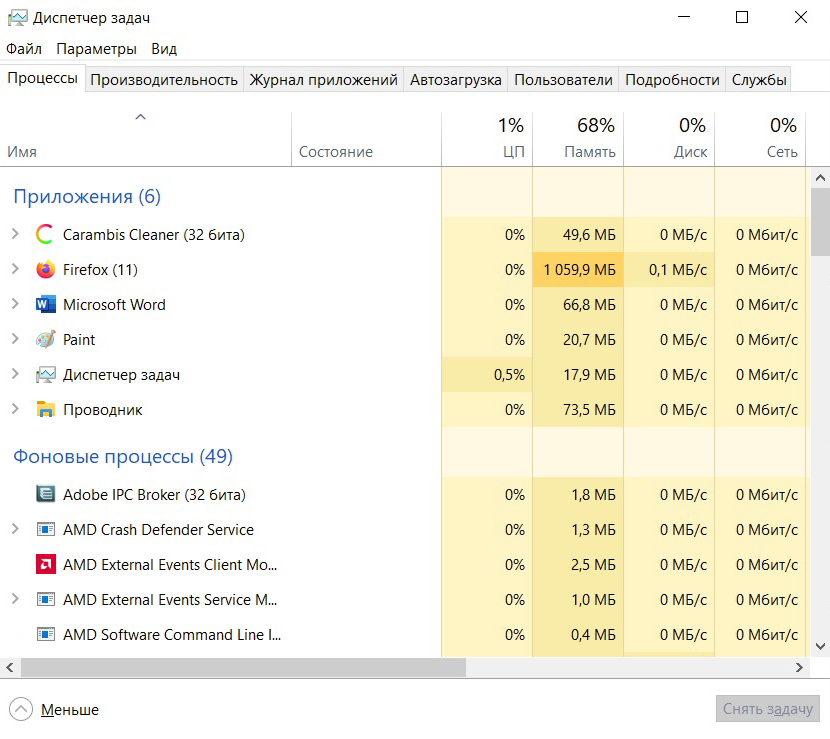
- В появившемся меню перейдите на вкладку «Автозагрузка».
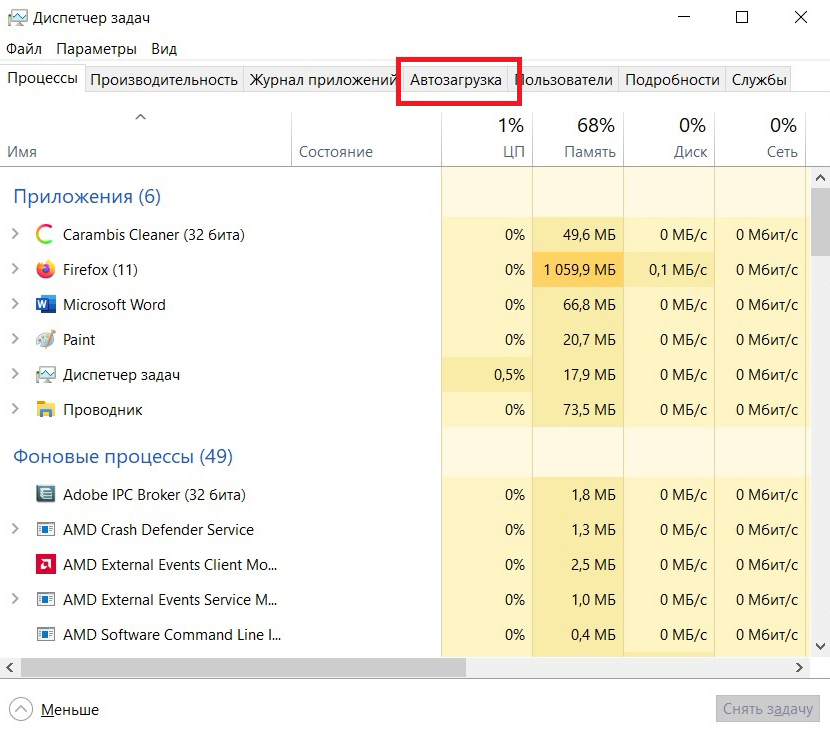
- Нажмите правой кнопкой мыши на название программы, чтобы включить или выключить ее автозапуск.
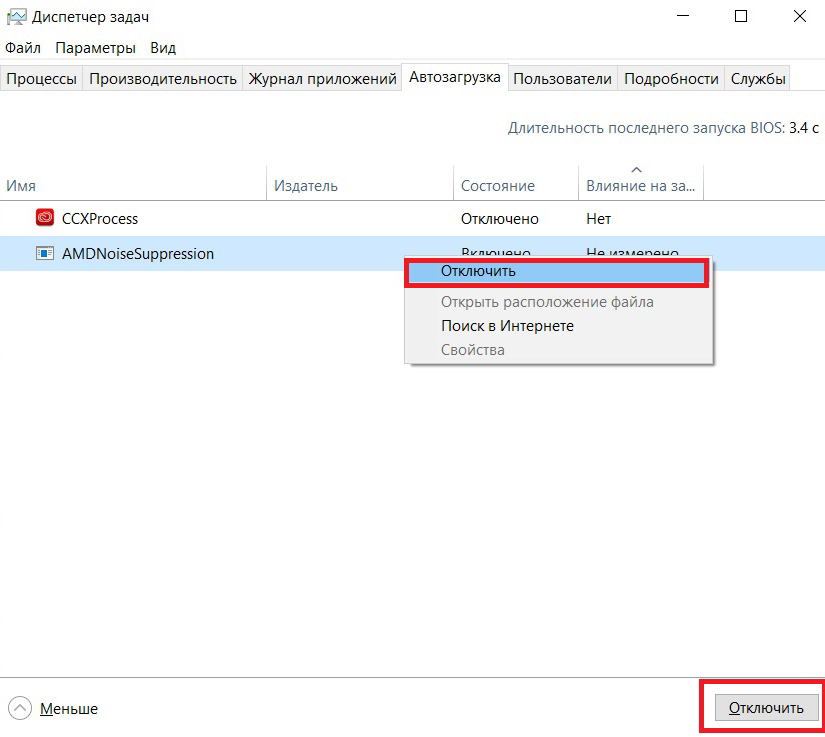
Важно! Если в автозагрузке находится незнакомая программа, то «загуглите» ее название. Это может быть служебная программа, которую не стоит отключать.
Управление автозагрузкой для любой системы Microsoft
Существуют программы для управления автозагрузкой на любой версии Windows. Carambis Cleaner — это программа, которая упрощает очистку и настройку компьютера. Одна из ее функций – управление автозагрузкой Windows. Утилита показывает, какие программы запускаются вместе с системой. С ее помощью можно добавить или удалить программу из автозапуска. Чтобы управлять автозагрузкой в Carambis Cleaner, нужно выполнить следующее:
- Скачайте программу с официального сайта.
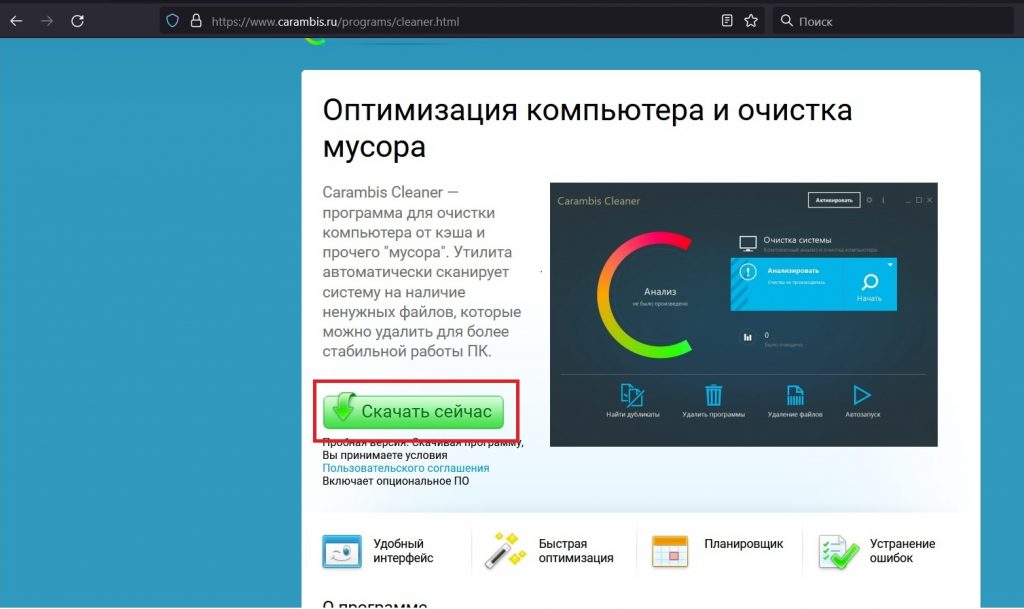
- Запустите скачанный файл, кликнув по нему два раза.
- В появившемся окне нажмите кнопку «Установить».
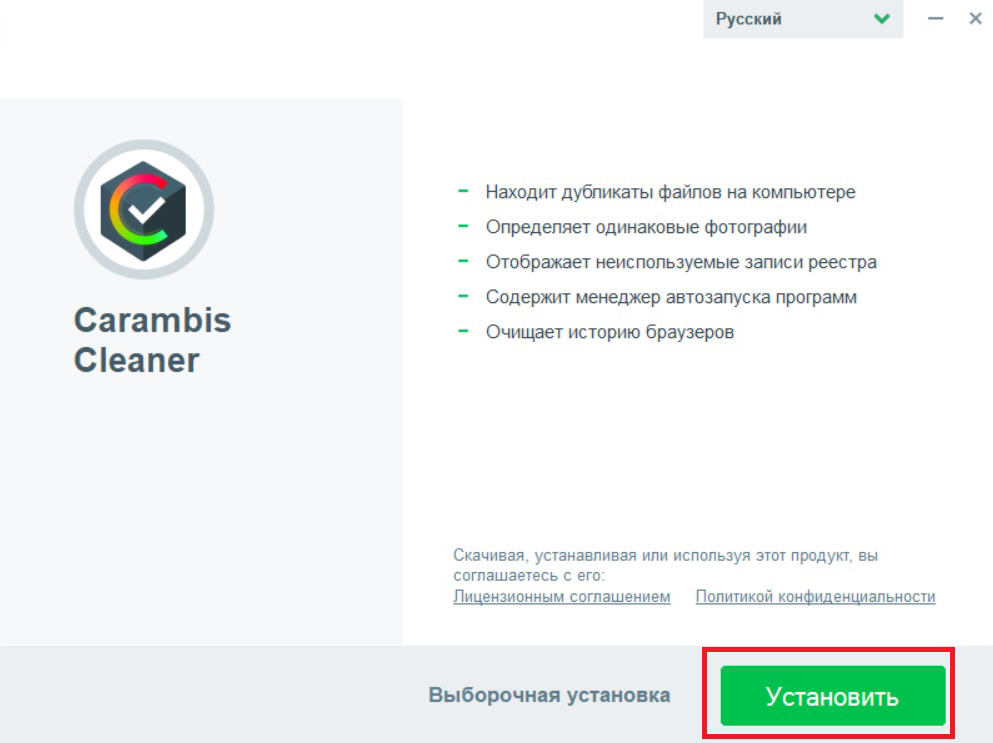
- Запустите программу с рабочего стола или из меню «Пуск».
- Перейдите на вкладку «Автозапуск», щелкнув на треугольный значок с соответствующим названием.
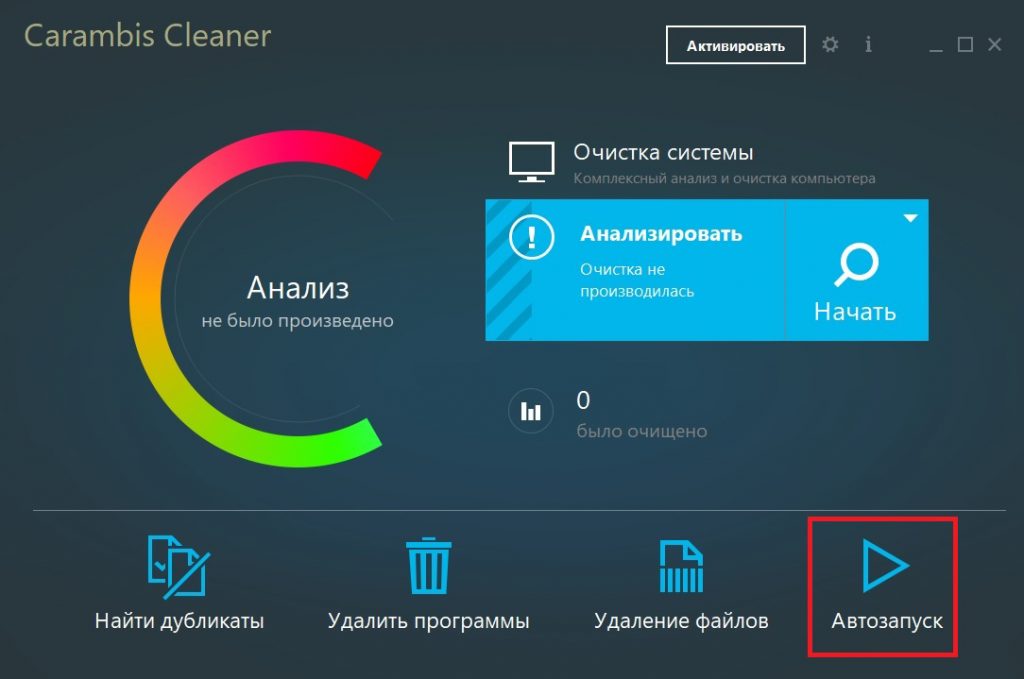
- Один раз нажмите на переключатель рядом с программой, чтобы временно включить или отключить ее автозапуск.
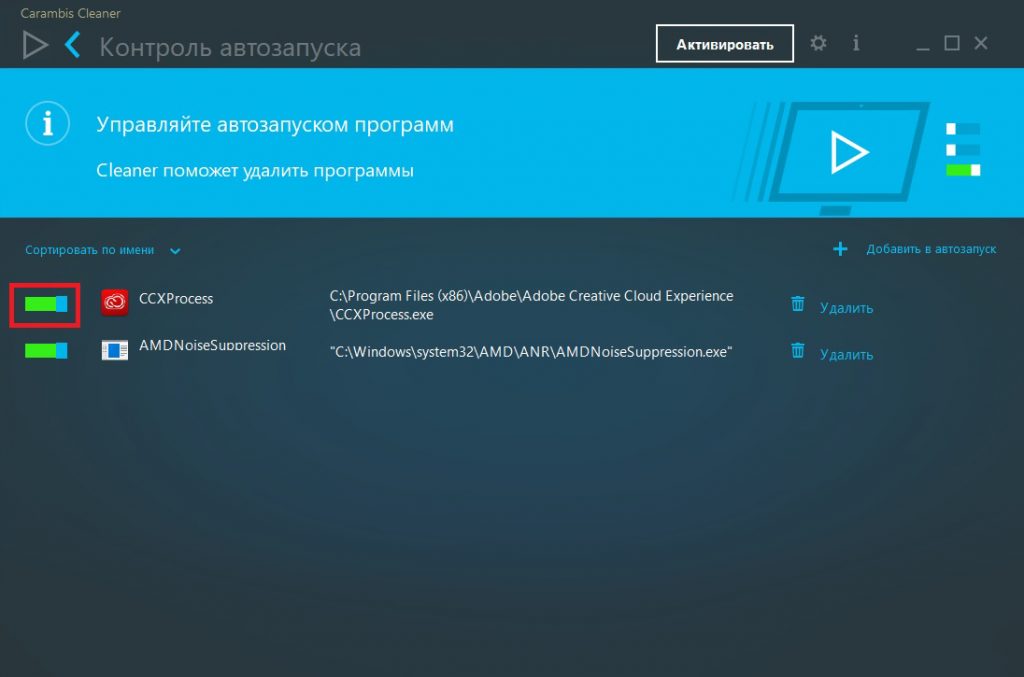
- Если вы хотите полностью удалить программу из автозагрузки, то нажмите на надпись «Удалить» справа от программы.
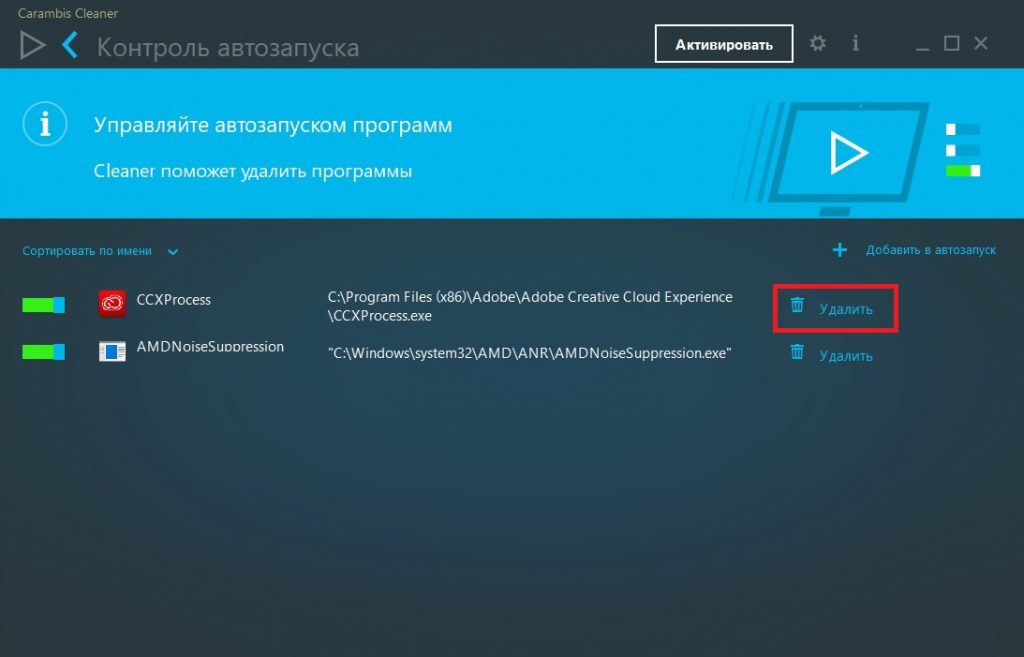
Итак, в данной статье была представлена подробная инструкция о том, как настроить автозапуск программ в различных версиях операционной системы Windows. Если вы используете эту функцию на своем компьютере, пожалуйста, напишите в комментариях, какой метод вы выбрали.
Источник: itznaniya.ru